フォームについて
お問い合わせフォームの編集や新規作成は「Snow Monkey Forms」から編集可能です。
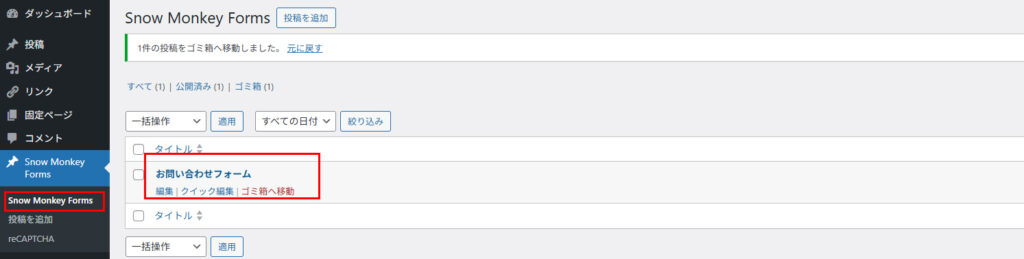
フォームの作成編集方法
納品後のお問い合わせフォームの編集や新規作成方法については以下サイトをご参照ください。有料にて作成代行も可能ですのでお気軽に担当までご相談ください。
お問い合わせフォームの編集や新規作成は「Snow Monkey Forms」から編集可能です。
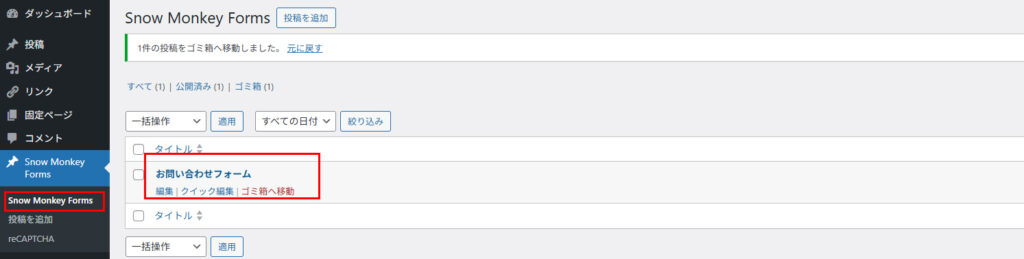
納品後のお問い合わせフォームの編集や新規作成方法については以下サイトをご参照ください。有料にて作成代行も可能ですのでお気軽に担当までご相談ください。